Werkzeuge, die die Umgebungseinstellung berücksichtigen, verarbeiten nur Features oder Raster, die sich innerhalb der in dieser Einstellung angegebenen Ausdehnung befinden.
Mit der Umgebungseinstellung "Ausdehnung" werden die Features oder Raster definiert, die von einem Werkzeug verarbeitet werden. Dies ist insbesondere dann hilfreich, wenn nur ein Teil eines größeren Datasets verarbeitet werden soll. Sie können sich diese Einstellung als Rechteck vorstellen, das verwendet wird, um Eingabe-Features und -Raster für die Verarbeitung auszuwählen. Beachten Sie, dass das Rechteck nur zum Auswählen und nicht zum Ausschneiden von Features verwendet wird. Die Ausdehnung des Ausgabe-Datasets ist in der Regel größer als die Umgebungseinstellung "Ausdehnung", um Features oder Zellen einzubeziehen, die durch das Ausdehnungsrechteck verlaufen.
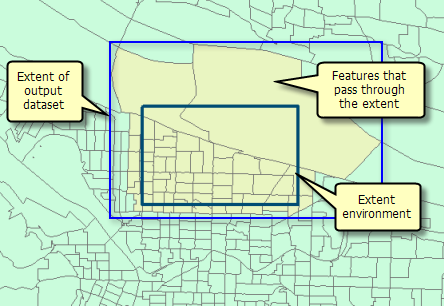
Verwendungshinweise
- Das im ausblendbaren Abschnitt Ausdehnungskoordinatensystem aufgeführte Koordinatensystem wird von Werkzeugen zum Interpretieren der Position der Ausdehnungskoordinaten verwendet, und es wird nicht von der Umgebung Ausgabekoordinatensystem beeinflusst.
- Die Optionen Aktuelle Anzeigeausdehnung
 , Ausdehnung darstellen
, Ausdehnung darstellen  und Ausdehnung eines Layers
und Ausdehnung eines Layers  verwenden das Koordinatensystem der aktiven Karte.
verwenden das Koordinatensystem der aktiven Karte. - Die Optionen Durchsuchen
 und Zwischenablage
und Zwischenablage  nutzen das Koordinatensystem des Datasets oder das angegebene Koordinatensystem.
nutzen das Koordinatensystem des Datasets oder das angegebene Koordinatensystem. - Die Optionen Vereinigungsmenge der Eingaben
 und Schnittmenge der Eingaben
und Schnittmenge der Eingaben  bestimmen das Koordinatensystem zur Laufzeit des Werkzeugs und verwenden das Koordinatensystem des ersten Eingabe-Datasets.
bestimmen das Koordinatensystem zur Laufzeit des Werkzeugs und verwenden das Koordinatensystem des ersten Eingabe-Datasets. - Wenn eine Ausdehnung ohne ein Koordinatensystem angegeben ist, verwendet die Ausdehnung das Koordinatensystem des ersten von einem Werkzeug verwendeten Eingabe-Datasets.
Dialogfeldsyntax
- Aktuelle Anzeigeausdehnung
 : Die Ausdehnung basiert auf der aktiven Karte oder Szene.
: Die Ausdehnung basiert auf der aktiven Karte oder Szene. - Ausdehnung darstellen
 : Die Ausdehnung basiert auf einem Rechteck, das auf der Karte oder Szene aufgezogen wurde.
: Die Ausdehnung basiert auf einem Rechteck, das auf der Karte oder Szene aufgezogen wurde. - Ausdehnung eines Layers:
 Die Ausdehnung basiert auf einem aktiven Karten-Layer. Wählen Sie einen verfügbaren Layer aus, oder verwenden Sie die Option Ausdehnung von Daten in allen Layern. Jeder Karten-Layer bietet die folgenden Optionen:
Die Ausdehnung basiert auf einem aktiven Karten-Layer. Wählen Sie einen verfügbaren Layer aus, oder verwenden Sie die Option Ausdehnung von Daten in allen Layern. Jeder Karten-Layer bietet die folgenden Optionen:- Alle Features
 : Die Ausdehnung aller Features.
: Die Ausdehnung aller Features. - Ausgewählte Features
 : Die Ausdehnung der ausgewählten Features.
: Die Ausdehnung der ausgewählten Features. - Sichtbare Features
 : Die Ausdehnung sichtbarer Features.
: Die Ausdehnung sichtbarer Features.
- Alle Features
- Durchsuchen
 : Die Ausdehnung basiert auf einem Dataset.
: Die Ausdehnung basiert auf einem Dataset. - Schnittmenge der Eingaben
 : Als Ausdehnung wird die überschneidende Ausdehnung aller Eingaben verwendet.
: Als Ausdehnung wird die überschneidende Ausdehnung aller Eingaben verwendet. - Vereinigungsmenge der Eingaben
 : Als Ausdehnung wird die kombinierte Ausdehnung aller Eingaben verwendet.
: Als Ausdehnung wird die kombinierte Ausdehnung aller Eingaben verwendet. - Zwischenablage
 : Die Ausdehnung kann in die und aus der Zwischenablage kopiert werden.
: Die Ausdehnung kann in die und aus der Zwischenablage kopiert werden.- Ausdehnung kopieren
 : Kopiert die Ausdehnung und das Koordinatensystem in die Zwischenablage.
: Kopiert die Ausdehnung und das Koordinatensystem in die Zwischenablage. - Ausdehnung einfügen
 : Fügt die Ausdehnung und das Koordinatensystem aus der Zwischenablage ein. Wenn die Zwischenablage kein Koordinatensystem enthält, wird für die Ausdehnung das Koordinatensystem der Karte verwendet.
: Fügt die Ausdehnung und das Koordinatensystem aus der Zwischenablage ein. Wenn die Zwischenablage kein Koordinatensystem enthält, wird für die Ausdehnung das Koordinatensystem der Karte verwendet.
- Ausdehnung kopieren
- Ausdehnung zurücksetzen:
 Die Ausdehnung wird auf den Standardwert zurückgesetzt.
Die Ausdehnung wird auf den Standardwert zurückgesetzt.
Hinweis:
Wenn die Bearbeitungsoption Bearbeitung über die Registerkarte "Bearbeiten" aktivieren und deaktivieren aktiviert ist, dann müssen Sie auf der Registerkarte Bearbeiten des Menübands die Bearbeitung aktivieren, um die Ausdehnung darzustellen.
Wenn die Koordinaten manuell eingegeben wurden, dann müssen die Koordinaten numerische Werte sein und im Koordinatensystem der aktiven Karte liegen. Die Karte kann statt der angegebenen Koordinaten auch andere Anzeigeeinheiten verwenden. Verwenden Sie für die Koordinaten in Richtung Süden und Westen Werte mit negativem Vorzeichen.
Wenn Sie die Option Aktuelle Anzeigeausdehnung  , Ausdehnung darstellen
, Ausdehnung darstellen  , Ausdehnung eines Layers
, Ausdehnung eines Layers  oder Durchsuchen
oder Durchsuchen  verwenden, wird die Ausdehnung in diesem Moment ausgelesen und gespeichert. Wenn dann später eine Änderung an der Karte, am Layer bzw. am Dataset vorgenommen wird, wird die Ausdehnung nicht aktualisiert. Die Optionen Schnittmenge der Eingaben
verwenden, wird die Ausdehnung in diesem Moment ausgelesen und gespeichert. Wenn dann später eine Änderung an der Karte, am Layer bzw. am Dataset vorgenommen wird, wird die Ausdehnung nicht aktualisiert. Die Optionen Schnittmenge der Eingaben  und Vereinigungsmenge der Eingaben
und Vereinigungsmenge der Eingaben  bestimmen die Koordinaten der Ausdehnung und das Koordinatensystem bei der Ausführung des Werkzeugs.
bestimmen die Koordinaten der Ausdehnung und das Koordinatensystem bei der Ausführung des Werkzeugs.
Skriptsyntax
arcpy.env.extent = extent
Hinweis:
Bei dieser Einstellung gibt die Umgebungseigenschaft extent ein Extent-Objekt in Python zurück.
| Ausdehnung | Erläuterung |
|---|---|
Extent-Objekt | Ein Extent-Objekt kann zum Definieren der Ausdehnung verwendet werden. |
MINOF | Die Ausdehnung, in der alle Eingabe-Features oder -Raster sich überschneiden (sich gegenseitig schneiden). Möglicherweise überschneiden sich keine Features, und dies kann eine NULL-Ausdehnung (Breite und Höhe von NULL) zur Folge haben kann. In solchen Fällen werden keine Features oder Zellen verarbeitet. |
MAXOF | Die kombinierte Ausdehnung aller Eingabedaten. Alle Features oder Zellen werden verarbeitet. |
"XMin, YMin, XMax, YMax" | Durch Leerzeichen getrennte Koordinaten, die die Ausdehnung des Koordinatensystems definieren, in dem die Eingabedaten gespeichert sind. |
Pfadname | Der Pfad zu einem Dataset. Die Ausdehnung des Datasets wird verwendet. |
Skriptbeispiel
import arcpy
# Set the extent environment using a keyword
arcpy.env.extent = "MAXOF"
# Set the extent environment using the Extent class
arcpy.env.extent = arcpy.Extent(-107.0, 38.0, -104.0, 40.0)
# Set the extent environment using a space-delimited string
arcpy.env.extent = "-107.0 38.0 -104.0 40.0"
# Set the extent environment using a feature class
arcpy.env.extent = "C:/data/StudyArea_perim.shp"
# Set the extent environment using a raster
arcpy.env.extent = "C:/data/StudyArea.tif"